집 >운영 및 유지보수 >창문 운영 및 유지보수 >win10에서 시작 로그인 비밀번호를 취소하는 방법
win10에서 시작 로그인 비밀번호를 취소하는 방법
- 王林원래의
- 2021-03-12 16:29:3721608검색
win10에서 시작 로그인 비밀번호를 취소하는 방법: 1. 시작 메뉴를 마우스 오른쪽 버튼으로 클릭하고 실행을 엽니다. 2. netplwiz를 입력하고 확인을 클릭하여 사용자 계정 대화 상자를 엽니다. 3. [이 컴퓨터를 사용하려면 사용자가 사용자 이름과 비밀번호] 옵션을 반드시 입력해야 합니다.

이 기사의 운영 환경: windows10 시스템, thinkpad t480 컴퓨터.
구체적인 방법은 다음과 같습니다.
아래 그림과 같이 Win10 시스템의 시작 메뉴를 마우스 오른쪽 버튼으로 클릭하고 팝업 메뉴에서 실행을 선택합니다.
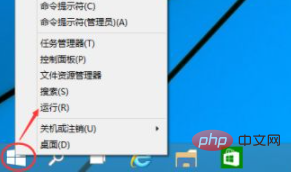
실행 대화 상자에 netplwiz를 입력한 후 아래 그림과 같이 확인을 클릭하세요.
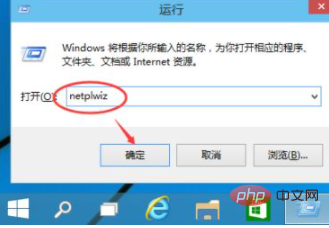
클릭하시면 아래 그림과 같이 사용자 계정 대화상자에 "이 컴퓨터를 사용하려면 사용자 이름과 비밀번호를 입력해야 합니다."가 체크되어 있는 것을 보실 수 있습니다.
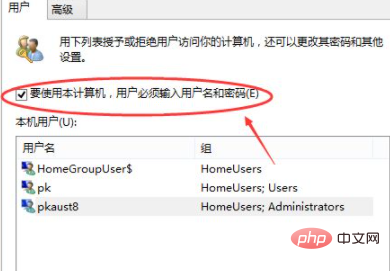
아래 그림과 같이 사용자 계정 대화 상자에서 "이 컴퓨터를 사용하려면 사용자 이름과 비밀번호를 입력해야 합니다."를 선택 취소한 후 적용을 클릭하세요.
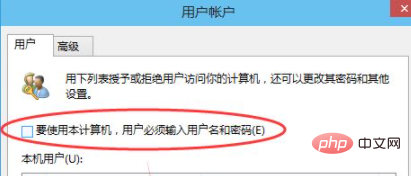
적용을 클릭하면 권한 확인을 위한 자동 로그인 대화 상자가 나타납니다. 사용자 이름과 비밀번호를 입력한 후 확인을 클릭하면 다음 로그인 시에는 비밀번호가 필요하지 않습니다. 아래 그림과 같습니다.
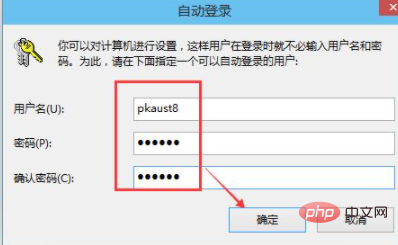
무료 비디오 튜토리얼: php 비디오 튜토리얼
위 내용은 win10에서 시작 로그인 비밀번호를 취소하는 방법의 상세 내용입니다. 자세한 내용은 PHP 중국어 웹사이트의 기타 관련 기사를 참조하세요!

